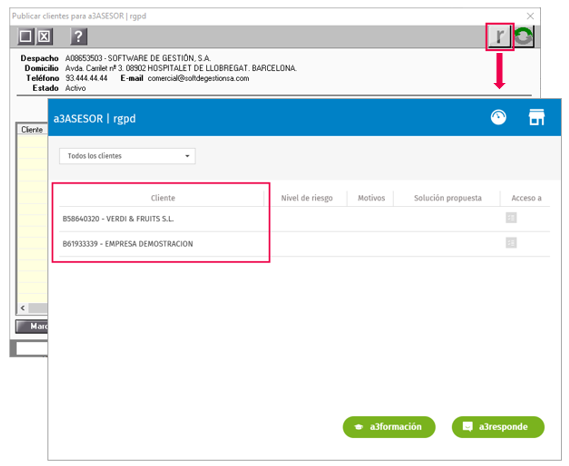Publicar clientes para el módulo a3ASESOR | rgpd
Aplica a: a3ASESOR | Solución Integral de Gestión
Para publicar los clientes que se mostrarán en a3ASESOR |rgpd, pulsa sobre el menú “Publicar clientes para rgpd”, dentro de la nueva carpeta “rgpd” en la suite a3ASESOR.
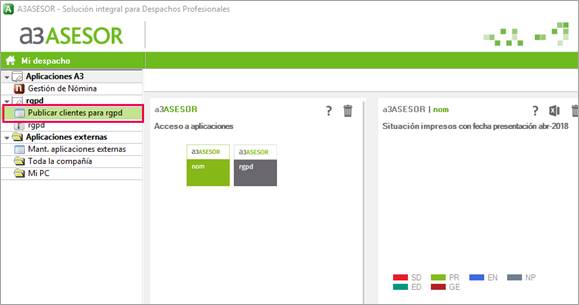
La primera vez que realices la publicación de clientes para a3ASESOR |rgpd, aparecerá la ventana de aceptación de la licencia de uso.
En caso de estar conforme con las cláusulas establecidas en el contrato de licencia de uso, activa el indicador “Acepto la licencia de uso” y pulsa “Aceptar”.
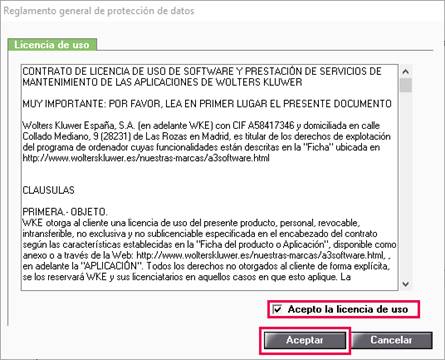
De esta forma, accederás a la siguiente ventana, a través de la cual podrás seleccionar los clientes que se publicarán en el módulo a3ASESOR |rgpd.
Para ello, pulsa el botón “Nuevo”.
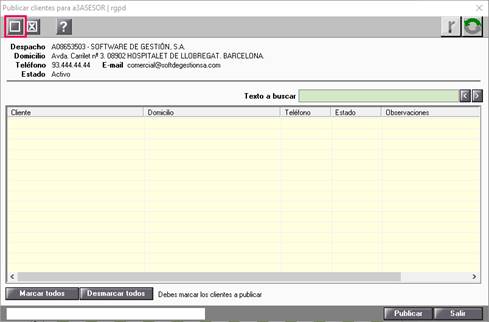
A continuación, aparecerá la relación de clientes existentes en a3ASESOR. Marca aquellos clientes que se subirán al a3ASESOR |rgpd y pulsa el botón “Agregar”.
A tener en cuenta…
Si deseas subir todos los clientes existentes en a3ASESOR, pulsa el botón “Marcar todos” y “Agregar”.
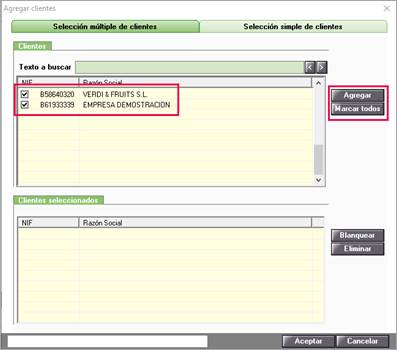
Los clientes seleccionados se visualizarán en la zona inferior de la ventana, tal como se muestra en la siguiente imagen. Verifica que la selección es correcta y pulsa “Aceptar”.
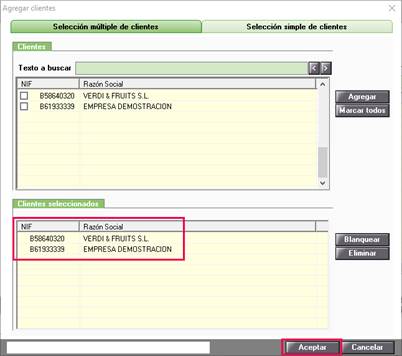
Recuerda que…
A través del botón “Blanquear” se eliminaría la selección realizada. Utiliza el botón “Eliminar” para descartar el cliente que corresponda de la selección.
Una vez seleccionados los clientes, desde la ventana “Publicar clientes para a3ASESOR|rgpd” se visualizará la información relativa al cliente (nombre, domicilio, teléfono), así como al estado del proceso en que se encuentra y una breve explicación de los pasos a seguir (estado y observaciones).
Por ejemplo, en nuestro caso visualizamos que en la columna “Estado” se indica “Pend. Activar” y, desde la columna “Observaciones” se muestra el texto “Para activar en RGPD, pulse Actualizar”.
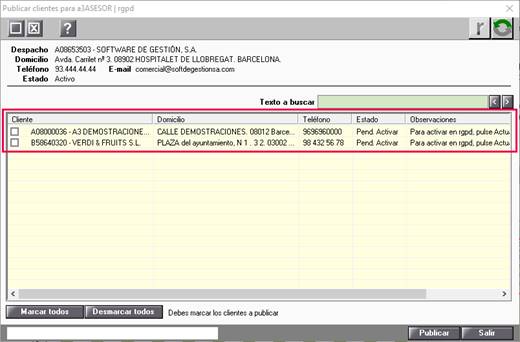
Para continuar con el proceso, marca los clientes que se publicarán en el módulo a3ASESOR |rgpd y pulsa el botón “Publicar”.
Recuerda que…
Mediante los botones “Marcar todos” y “Desmarcar todos” puedes agilizar la selección de clientes a publicar en la aplicación a3ASESOR|rgpd.
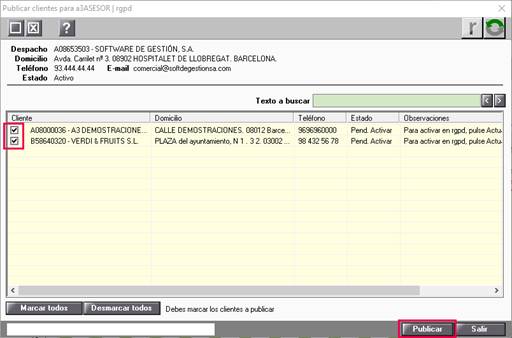
Se mostrará el siguiente mensaje informativo, pulsa “Aceptar”.
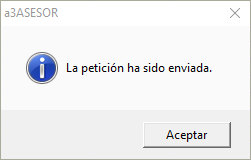
 IMPORTANTE: Hasta que no haya finalizado el proceso de publicación de los clientes, si accedes al módulo a3ASESOR|rgpd, la primera vez aparecerá en el navegador el error 401. El tiempo estimado para publicar los clientes en el módulo es de 2 minutos aproximadamente. No obstante, puede variar según el número de clientes a publicar.
IMPORTANTE: Hasta que no haya finalizado el proceso de publicación de los clientes, si accedes al módulo a3ASESOR|rgpd, la primera vez aparecerá en el navegador el error 401. El tiempo estimado para publicar los clientes en el módulo es de 2 minutos aproximadamente. No obstante, puede variar según el número de clientes a publicar.
Una vez publicados los clientes para el módulo a3ASESOR |rgpd, desde la ventana “Publicar clientes para a3ASESOR|rgpd” se mostrará el estado “Activo”.
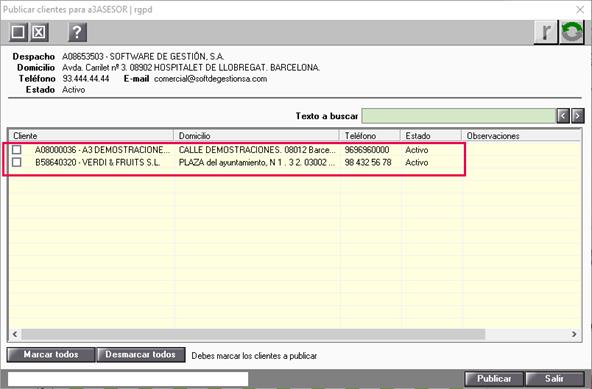
De esta forma, al acceder al a3ASESOR|rgpd se mostrarán los clientes publicados desde a3ASESOR. Para comprobar los clientes publicados, puedes acceder directamente al módulo a3ASESOR |rgpd a través del botón  .
.